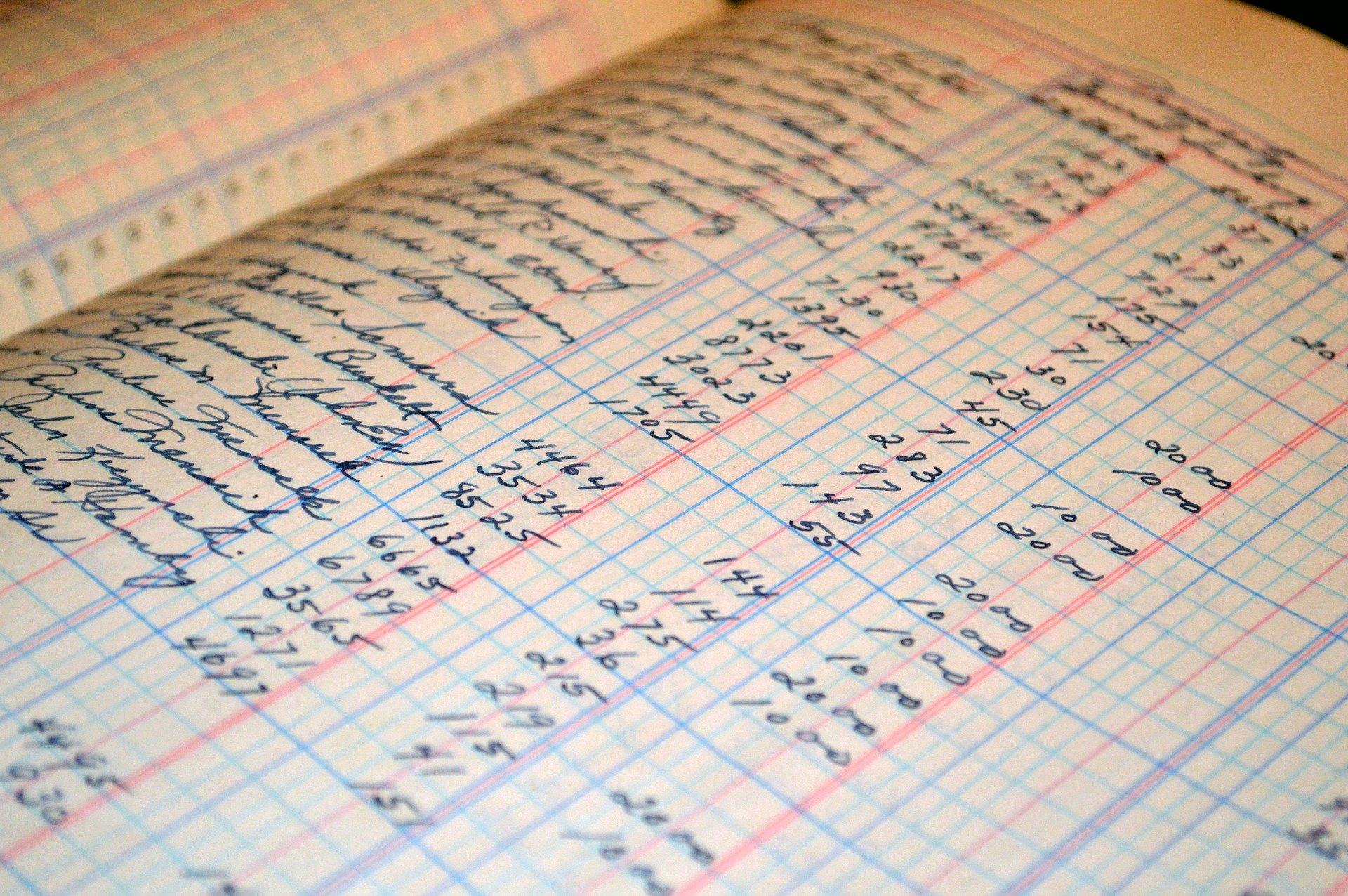Ce n'est un secret pour personne, pour rester à jour professionnellement, l'activité de veille est essentielle. Elle consiste à vous tenir au courant des nouvelles tendances, nouveaux outils, législations, actions de la concurrence ou autres actualités propres à votre cœur de métier. Cette bonne habitude est particulièrement utile aux professionnels du numérique ou du recrutement qui évoluent dans des milieux très fluctuants.
Au-delà de pouvoir s’exprimer spontanément et publiquement sur la toile, l’idée de Twitter est de pouvoir échanger les dernières actualités en temps réel. Twitter est ainsi devenu un support d’information très important, sur tous les sujets. Ainsi, il peut être intéressant d’organiser une veille sur Twitter pour ensuite diffuser du contenu.
Les messages de Twitter peuvent paraître courts mais c'est justement le point fort de ce réseau : obtenir les informations « chaudes » sur une thématique en un coup d'œil. C'est donc un outil essentiel dans votre veille quotidienne.
1- Les étapes de base de recherche dans Twitter
Cliquez sur le bouton explorer « loupe ». Saisissez votre recherche dans le « champ de recherche » situé en haut de la page. Les résultats qui vont s’afficher comportent à la fois des Tweets, des photos, des personnes, etc.
Filtrez ensuite les résultats en cliquant sur Populaires, Récemment, Personnes, Photos ou Vidéos (en haut de la page de résultats).
- Si vous choisissez « Populaires », les Tweets que vous êtes susceptible d'apprécier le plus apparaissent en premier. Ils sont sélectionnés par un algorithme. Nous ne les choisissons pas manuellement. La pertinence est déterminée en fonction de la popularité d'un Tweet (par exemple quand de nombreuses personnes interagissent avec le Tweet ou le partagent via des Retweets et réponses), des mots‑clés qu'il contient et de nombreux autres facteurs.
- Vous pouvez aussi appuyer sur Récemment pour voir les Tweets les plus récents correspondant à votre requête. Les résultats de recherche apparaissent alors dans l'ordre chronologique.
Cliquez sur les options Filtres de recherche pour filtrer vos résultats en fonction des paramètres suivants :
- Venant « De tout le monde » ou seulement de « Vos abonnements »,
- Diffusé Partout ou seulement À proximité.
Cliquez sur l'icône Plus sur la droite de la page des résultats de recherche, pour accéder à plus d'options. Cliquez sur Paramètres de recherche pour désactiver (ou réactiver) la recherche sans risque. Les paramètres de recherche sans risque sont Masquer les contenus offensants et Retirer les comptes bloqués et masqués.
Puis cliquez sur Sauvegarder cette recherche pour enregistrer votre recherche. Une fois que vous avez enregistré une recherche sur votre compte, comment y accéder une nouvelle fois ? Cliquez sur le bouton « Explorer » en bas de l'écran. Appuyez sur la barre «Rechercher Twitter» en haut de l'écran. Faire défiler les informations : Récent, Enregistré.
2- Les opérateurs de recherche avancée de Twitter
La recherche de Twitter est assez complète. À l'instar de Google, vous pouvez y faire des requêtes booléennes.
Attention, notez bien : l’opérateur de recherche doit toujours être collé à la valeur (lang:fr) et vous devez respecter un espace entre 2 opérateurs pour avoir un résultat.
- @pseudo vous permet de rechercher les tweets émis d'un compte particulier
- en utilisant @pseudo1 et @pseudo2, vous verrez l'ensemble des tweets échangés entre ces deux comptes
- #motclé fera ressortir tous les tweets contenant ce hashtag
- si vous souhaitez voir les tweets d'une personne en particulier utilisant un hashtag, il vous suffit de taper @pseudo #motclé
- lang:fr vous permet de faire uniquement apparaître les tweets en français
- mot OR mot pour afficher les tweets contenant n'importe lesquels de ces mots
- mot -mot permet d'exclure un terme des résultats
- near: et within:
Délimitez votre recherche à une zone géographique deux opérateurs :
- L’opérateur near pour spécifier une localité.
- L’opérateur within pour élargir une zone.
Par exemple : « développement web near:Paris » pour retrouver les tweets émis depuis la capitale. Si vous voulez étendre la recherche à l’Île-de-France, essayez plutôt la requête « développement web near:Paris within:80km ». Twitter vous donnera également les messages postés dans un périmètre de 80 km autour de Paris.
- since: et until:
Limitez vos recherches selon des dates précises avec les opérateurs since: et until:
Pour chercher les tweets publiés depuis une date donnée, il faut inclure le since. Exemple : « développement web since:2019-01-01 » pour trouver des contenus publiés depuis le 1er Janvier 2019. Vous pouvez aussi définir une plage de date finale en ajoutant l’opérateur until. Exemple : « développement web since:2019-01-01 until:2019-08-01 » pour élargir les recherches aux tweets publiés entre le 1er janvier et le 1er août 2019.
- from: et exclude:
Vous désirez les tweets d’une personnalité ou d’un compte Twitter en particulier ? Utilisez l’opérateur from dans votre requête.
Exemple : « développement web from:Codeur » pour ressortir nos tweets autour du développement web.
Cela marche aussi dans le sens inverse avec l’opérateur exclude, si vous voulez exclure les tweets d’un compte spécifique. Par exemple, si vous publiez régulièrement sur le sujet, il peut être utile d’exclure vos propres messages pour mieux visualiser les autres.
- filter: et exclude:
Avec l’opérateur filter:, vous filtrez les tweets selon plusieurs critères :
- Verified : afficher les tweets des comptes vérifiés
- Follows : afficher les tweets des personnes que vous suivez
- Replies : uniquement les tweets de réponses
- Retweets : uniquement les retweets
- Links : uniquement les tweets avec un lien
- Images : uniquement les tweets avec une image
- native_video : uniquement les tweets avec une vidéo
Par exemple, pour chercher des liens qui parlent de Facebook, utilisez cette requête : « Facebook filter:links ». Si vous voulez uniquement afficher les liens en français, tapez ceci : « Facebook filter:links lang:fr ».
À l’inverse, vous pouvez exclure ces critères, en remplaçant filter: par exclude:
- OR: et AND:
C’est l’opérateur idéal pour indiquer plusieurs thèmes ou sujets à rechercher.
Par exemple, vous voulez des informations sur le référencement naturel, vous pourrez utiliser une requête comme « SEO OR:SEA » pour rassembler les résultats qui parlent de ces 2 stratégies.
Dans la même lignée que le précédent opérateur, celui-ci permet de regrouper les résultats sur deux termes différents. Exemple : « marketing AND:outils » pour retrouver des messages qui parlent des outils liés au marketing.
- URL:
Voici l’opérateur parfait si vous recherchez les tweets contenant un terme particulier dans une URL partagée. Par exemple, si vous cherchez les sites qui ont le terme « marketing » dans un lien, utilisez cette requête : Url:«marketing»
- Min_retweets et min_faves
Parce que le nombre de retweets atteste de la pertinence d’un tweet, cet opérateur facilite la recherche des messages « viraux ». Il vous suffit de préciser le nombre de partages pour découvrir les meilleurs tweets, sur un sujet donné.
Exemple : « développement web min_retweets:20 » pour retrouver les messages qui ont été retweetés au moins 20 fois.
Le même opérateur existe aussi pour les tweets les plus likés par les utilisateurs. Utilisez min_faves à la place de min_retweets, ou combinez les deux !
3- Bonus
Sachez que vous pouvez combiner autant d’opérateurs que vous le souhaitez, pour affiner au maximum votre recherche.
Par exemple, si vous recherchez des contenus en français parlant de « Content Marketing », publiés par des comptes vérifiés depuis le début de l’année, à Lyon, vous pourrez taper cette requête :
#contentmarketing OR:content marketing OR: marketing de contenu lang:fr filter:verified since:2019-01-01 near :Lyon
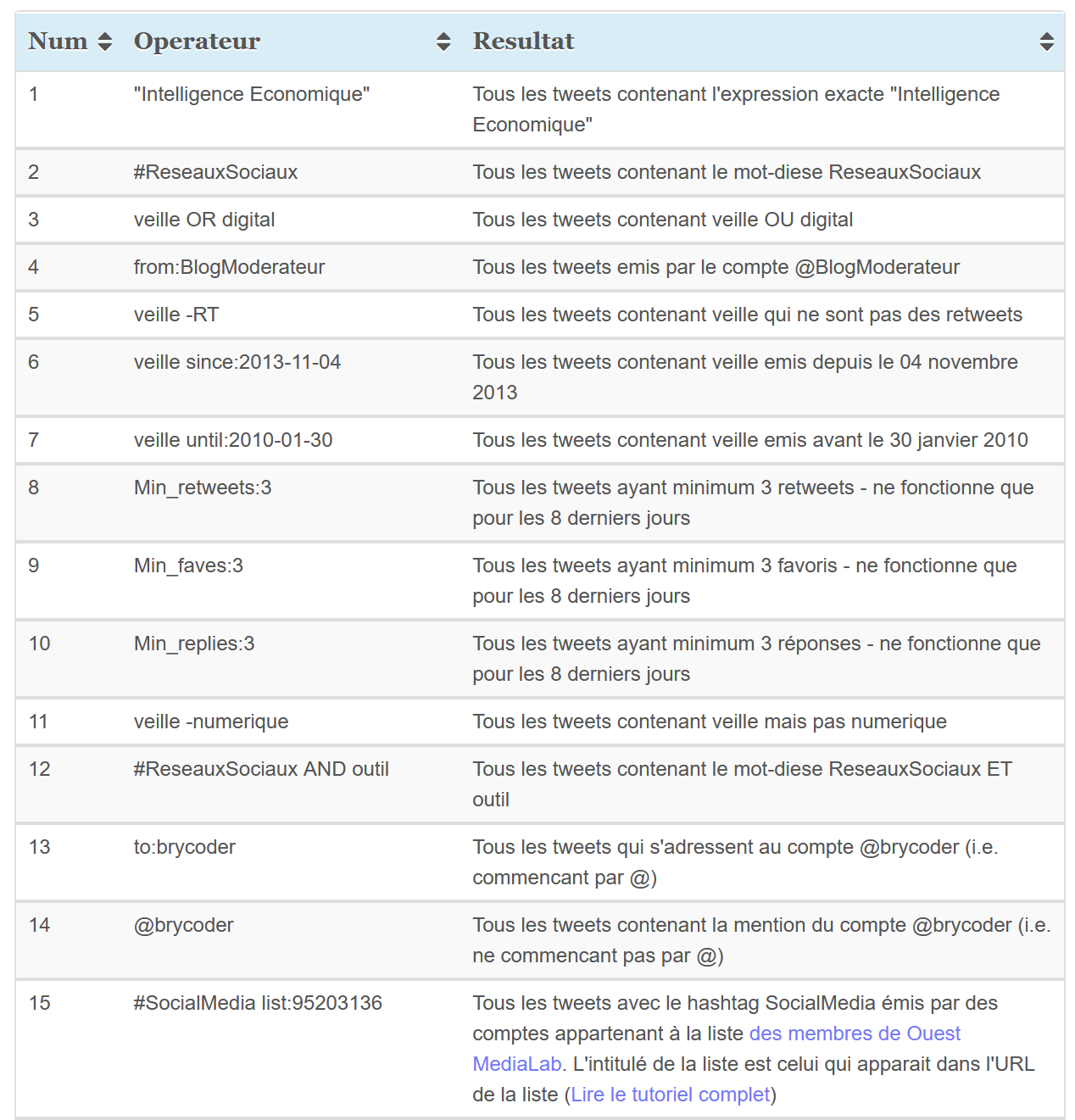
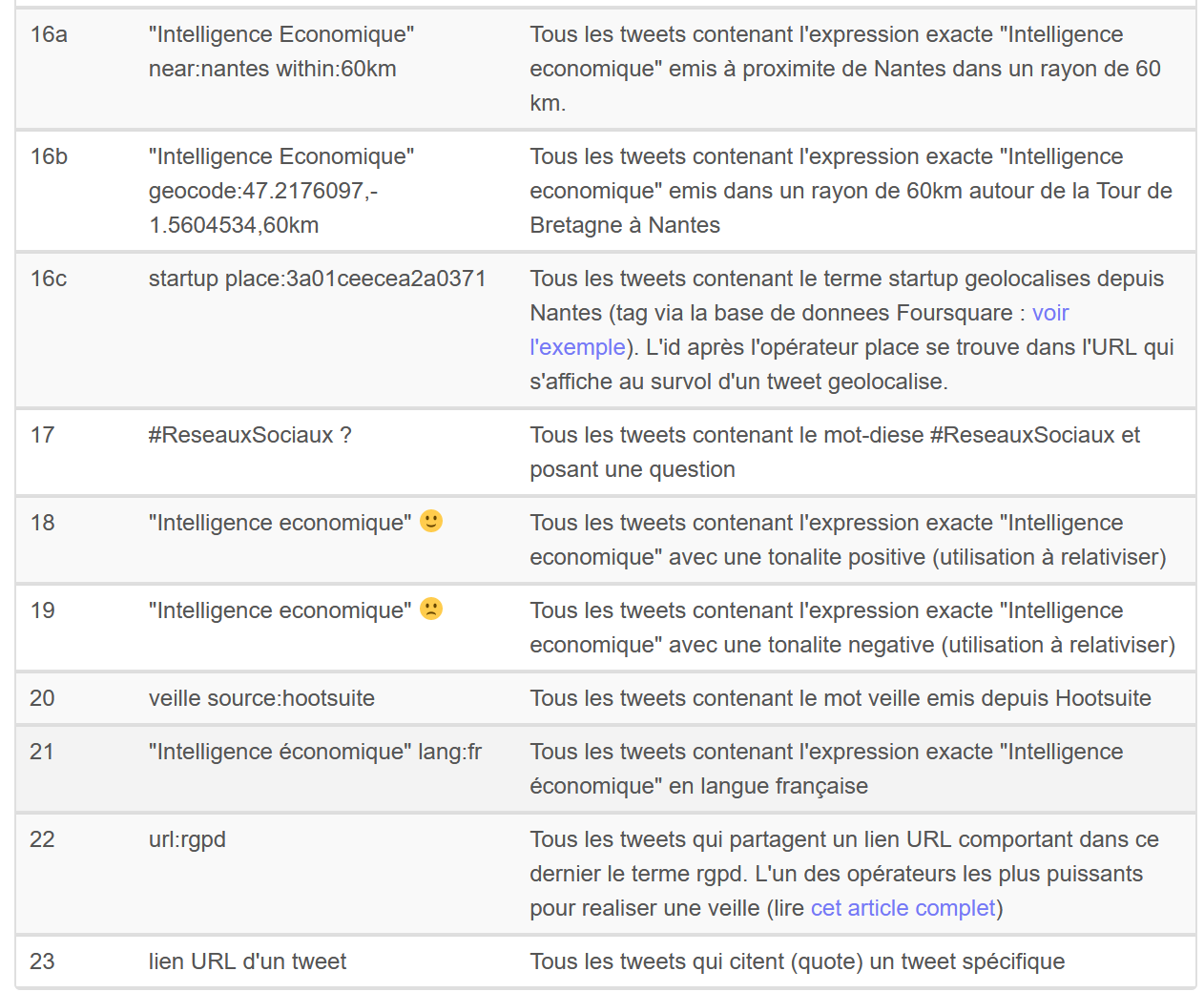
|
#Twitter exclude:news |
Tous les tweets contenant le mot-diese Twitter SANS un lien vers un site d'actualités |
||
|
#Twitter filter:news |
Tous les tweets contenant le mot-diese Twitter ET un lien vers un site d'actualités |
||
|
#Twitter filter:replies |
Tous les tweets étant des réponses contenant le mot-diese Twitter |
||
|
#Twitter from:brycoder filter:retweets |
Tous mes retweets (compte @brycoder) qui contiennent le mot-dièse Twitter |
||
Liens :